
★悩み★
・Pythonを使ってTeamsにメッセージを通知(送信)できるのかな。
・PythonでTeamsにメッセージを通知(送信)するための準備を知りたい。
・PythonでTeamsにメッセージを通知(送信)するプログラムを作りたい。
こういった「悩み」に答えます。
★本記事の内容★
① PythonでTeamsにメッセージを通知(送信)するための準備をご紹介
② PythonでTeamsにメッセージを通知(送信)する手順をご紹介
これからご紹介する「PythonでTeamsにメッセージを通知(送信)する手順」を実践したことで、30分以内で「Teamsにメッセージを通知(送信)するPythonプログラム」を作成できました。
記事の前半では「Pythonを使ってTeamsにメッセージを通知(送信)するために準備するべきこと」を解説しつつ、記事の後半では「Pythonを使ってTeamsにメッセージを通知(送信)する手順」を紹介します。
この記事を読み終えることで、「Pythonを使ってTeamsにメッセージを通知(送信)できる」状態になります。
ちなみに、「Pythonで画像ファイルをTeamsにアップロード(送信)する手順」を知りたい方には、以下の記事がオススメです。
ちなみに、RubyでTeamsにメッセージを通知(送信)したい方は、以下の記事をご覧ください。
ちなみに、JavaでTeamsにメッセージを通知(送信)したい方は、以下の記事をご覧ください。
PythonでTeamsにメッセージを通知(送信)するための準備
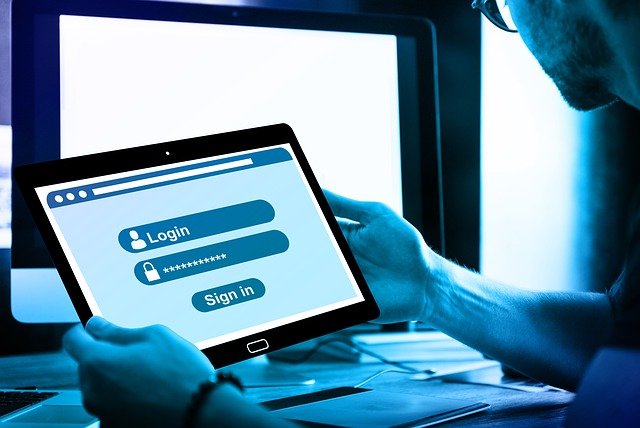
「PythonでTeamsにメッセージを通知(送信)するための準備」に関してご紹介します。
★PythonでTeamsにメッセージを通知(送信)するための準備★
手順1:Teamsにログイン
手順2:Teamsのチャネルのコネクタを設定
上記の流れで、「PythonでTeamsにメッセージを通知(送信)するための準備」ができます。
上記の各手順は、以下の日時で動作確認済みです。
動作確認済み日時:2022年11月23日
以降で、上記「PythonでTeamsにメッセージを通知(送信)するための準備」の各手順に関してご説明します。
手順1:Teamsにログイン
「手順1:Teamsにログイン」に関してご説明します。
Incoming WebhookのURLを作成するために、Teamsへのログインが必要です。
★Incoming Webhookとは★
Incoming Webhookとは、受信Webhookのことです。Incoming Webhookを利用することで、外部アプリやプログラムからTeamsを操作できます。Incoming Webhookを使用する場合は、一意なURLを作成し、外部アプリで利用します。
参照:Incoming Webhookの機能一覧(公式サイト)
Incoming Webhookの設定をするために、以下のサイトをクリックし、Teamsにログインしてください。
Teamsへログイン(公式サイト)
既にTeamsにログインしている方は、本手順を省略してください。
以上で、「手順1:Teamsにログイン」は完了です。
手順2:Teamsのチャネルのコネクタを設定【Pythonに必要】
「手順2:Teamsのチャネルのコネクタを設定」に関してご説明します。
Teamsのチャネルのコネクタを設定(Incoming WebhookのURLを作成)することで、PythonからTeamsにメッセージを通知(送信)できます。
Pythonからメッセージを通知(送信)したいチャネルの欄に記載された「・・・」(下図の赤枠)をクリックしてください。
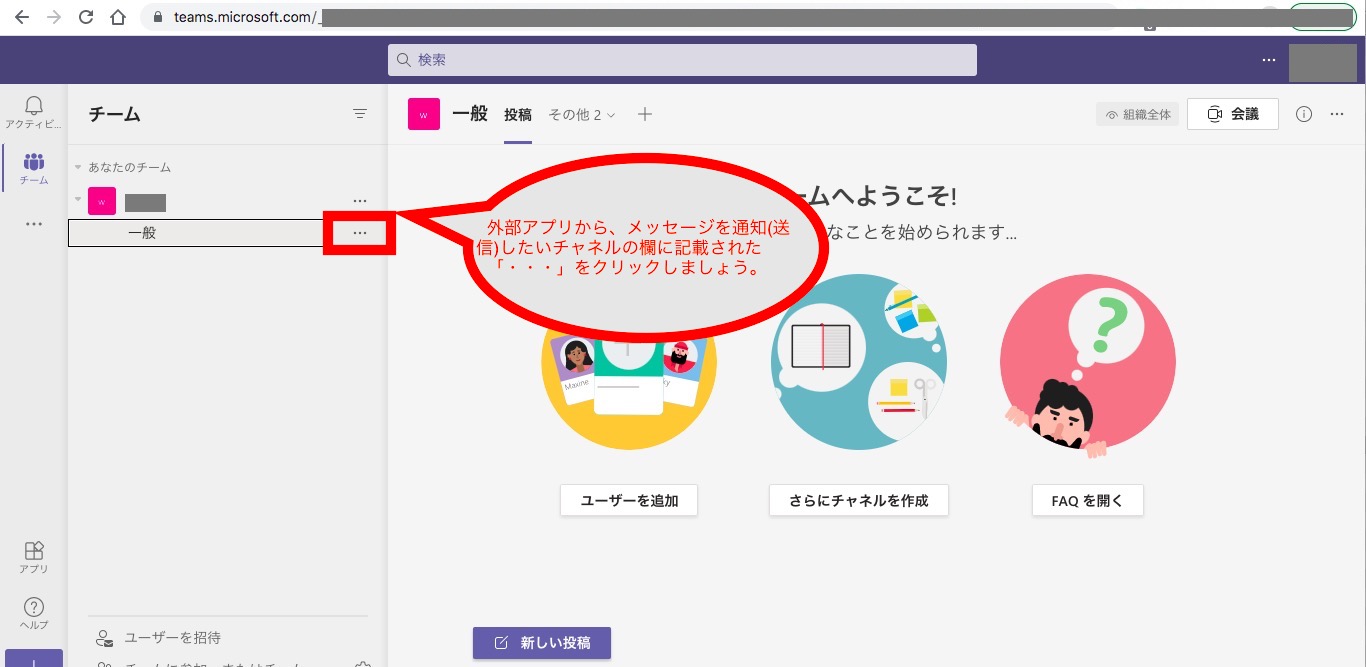
クリック後、「コネクタ」(下図の赤枠)をクリックしましょう。
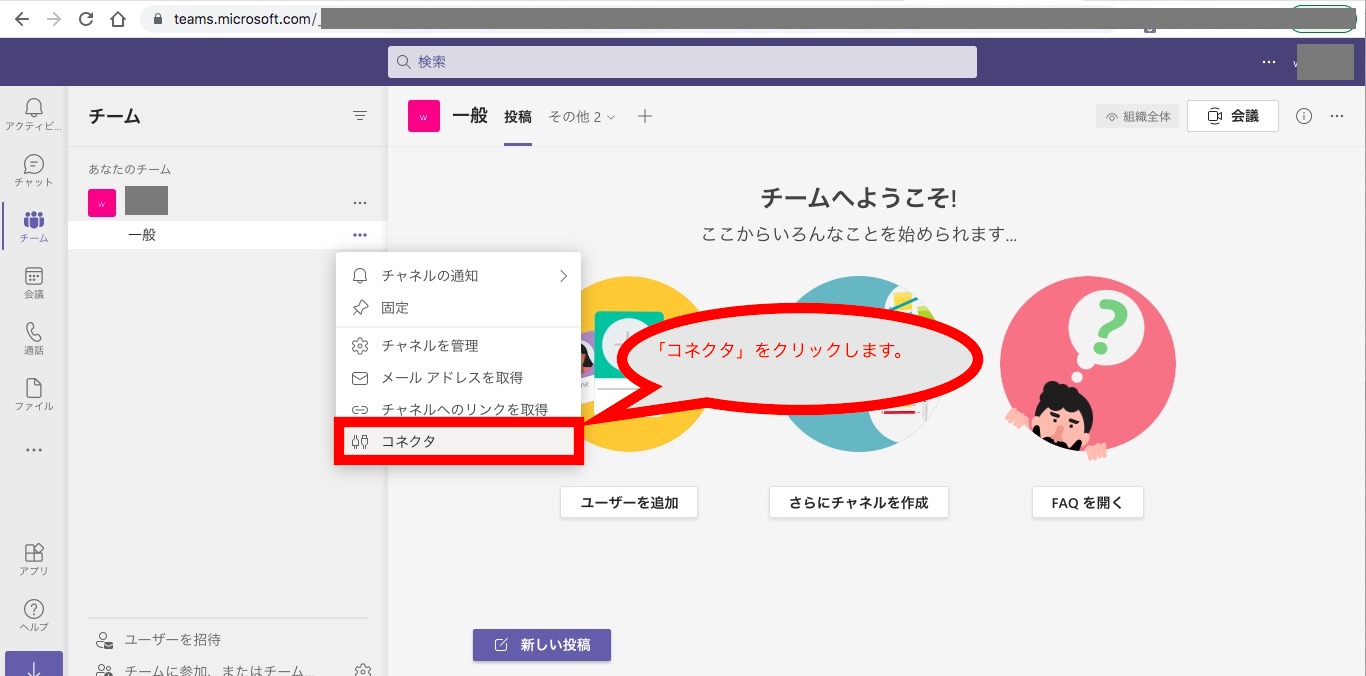
その後、Incoming Webhookの欄に記載された「追加」(下図の赤枠)をクリックします。
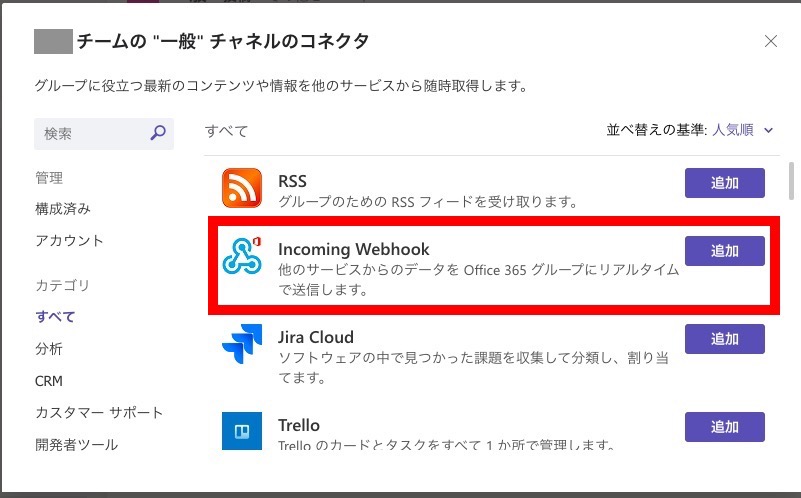
クリック後、「追加」(下図の赤枠)をクリックしてください。
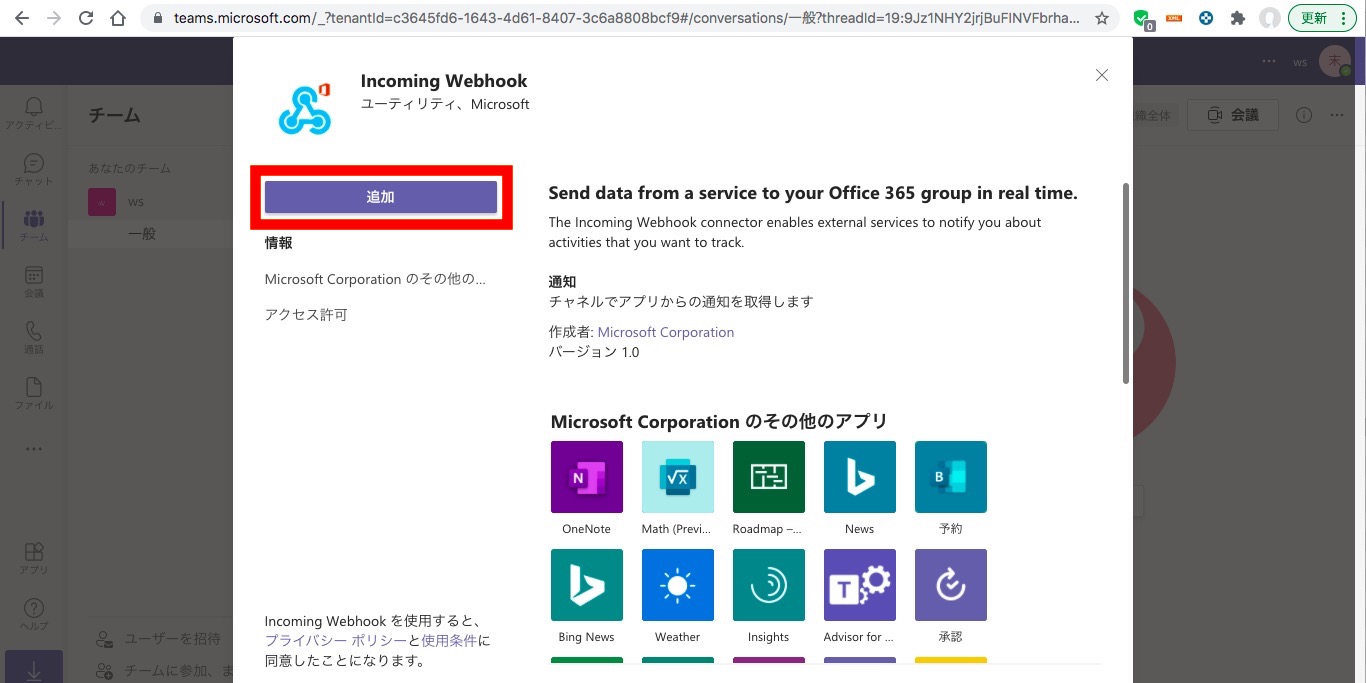
クリック後、再度、Pythonからメッセージを通知(送信)したいチャネルの欄に記載された「・・・」(下図の赤枠)をクリックしてください。
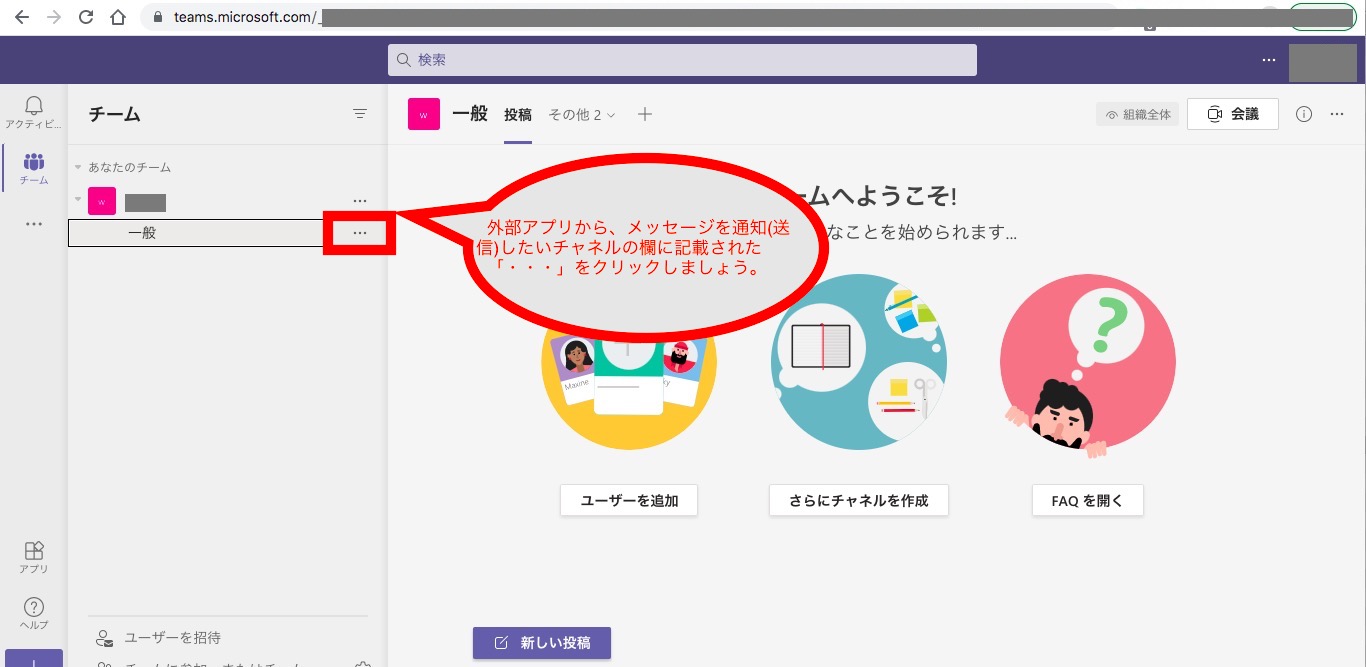
クリック後、「コネクタ」(下図の赤枠)をクリックしましょう。
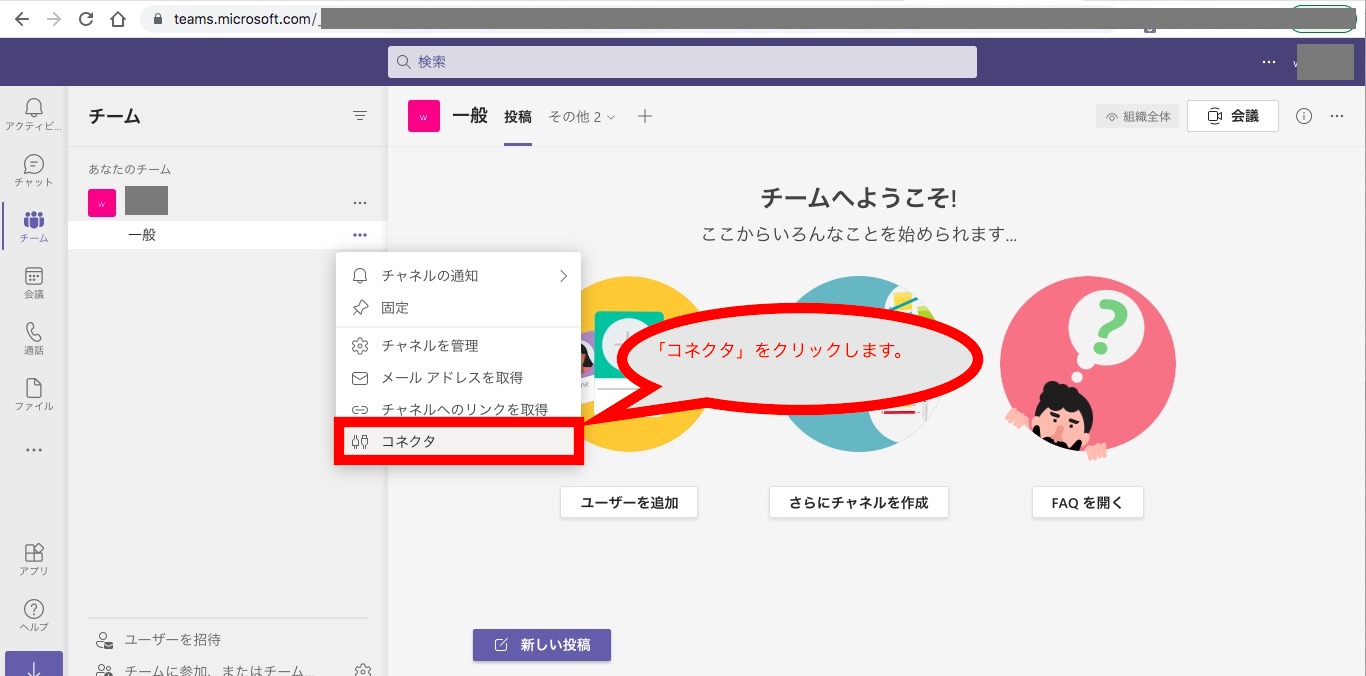
Incoming Webhookの欄に記載された「構成」(下図の赤枠)をクリックします。
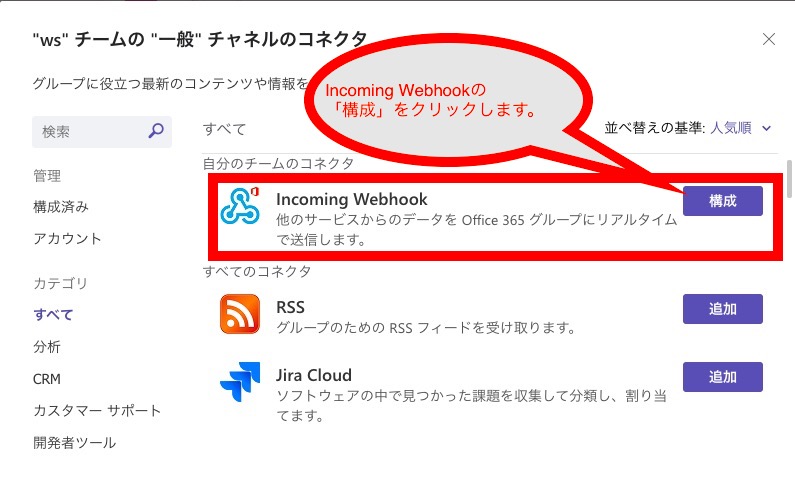
クリック後、「Incoming Webhookの名前」(下図の赤枠)に入力してください。入力後、「作成」(下図の黄緑枠)をクリックしましょう。
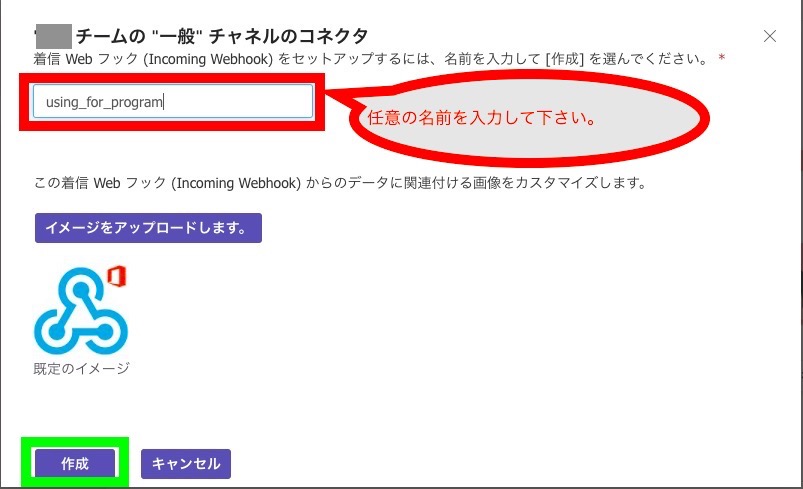
クリック後、生成されたURL(下図の青枠)をコピーしましょう。生成されたURLは、Pythonのプログラムを作成する際に必要です。コピー後、「完了」(下図の赤枠)をクリックしてください。
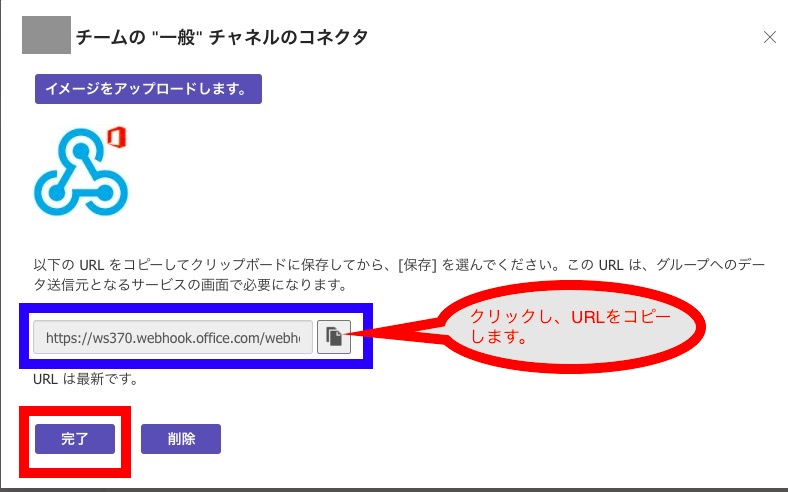
以上で、「手順2:Teamsのチャネルのコネクタを設定」は完了です。
上記の流れで、「PythonでTeamsにメッセージを通知(送信)するための準備」ができました。
PythonでTeamsにメッセージを通知(送信)する手順

「PythonでTeamsにメッセージを通知(送信)する手順」に関してご紹介します。
★PythonでTeamsにメッセージを通知(送信)するまでの流れ★
手順1:Pythonのインストール
手順2:Pythonの「pymsteams」ライブラリをインストール
手順3:PythonでTeamsにメッセージを通知(送信)するプログラムを作成
手順4:「PythonでTeamsにメッセージを通知(送信)するプログラム」を実行
上記の流れで、「Pythonを使ってTeamsにメッセージを通知(送信)」できます。
上記の各手順は、以下の環境と日時で動作確認済みです。
動作確認済み環境:CentOS Linux release 7.8.2003 (Core)/Windows 11 Pro
動作確認済み日時:2022年11月23日
以降で、上記「PythonでTeamsにメッセージを通知(送信)するまでの流れ」の各手順に関してご説明します。
手順1:Pythonのインストール
「手順1:Pythonのインストール」に関してご説明します。
Teamsにメッセージを通知(送信)するプログラムを実装するために、Pythonをインストールしましょう。
以下の記事を参考にし、お使いのパソコンやサーバーにPythonをインストールしましょう。
>> 【ubuntu向け】pyenvでPythonをインストールする手順【簡単】
>> 【コピペOK】pyenvでPythonをインストールする手順【Linux用】
>> 【最短5分】PyAutoGUIをWindowsにインストールする手順の「手順1:Pythonのインストール」を参照
>> 【環境構築】インストーラーでMacOSにPythonをインストール
既にPythonをインストールされている方は、本手順を省略してください。
以上で、「手順1:Pythonのインストール」は完了です。
手順2:Pythonの「pymsteams」ライブラリをインストール
「手順2:Pythonの「pymsteams」ライブラリをインストール」に関してご説明します。
Pythonの「pymsteams」ライブラリを利用することで、Teamsにメッセージを通知(送信)できます。
pymsteamsをインストールするために、「端末」または「コマンドプロンプト」を起動し、以下のコマンドを順に実行しましょう。
# pip install pymsteams
# pip list | grep pymsteams
pymsteams (0.1.15)
#
コマンンド実行後、「pymsteams(バージョン)」が表示された場合、「正常にpymsteamsをインストールできた」と判断できます。
以上で、「手順2:Pythonの「pymsteams」ライブラリをインストール」は完了です。
手順3:PythonでTeamsにメッセージを通知(送信)するプログラムを作成
「手順3:PythonでTeamsにメッセージを通知(送信)するプログラムを作成」に関してご説明します。
「Teamsにメッセージを通知(送信)する」Pythonプログラムを作成しましょう。
Pythonで「Teamsにメッセージを通知(送信)する」プログラムは、以下となります。プログラム中の「適宜変更」と書いてある部分は、自分用に書き換えてください。
import pymsteams
incoming_webhook_url = "XXXX" # 作成したIncoming WebhookのURLを指定(適宜変更)
teams_obj = pymsteams.connectorcard(incoming_webhook_url)
teams_obj.title("Message Title")
teams_obj.text("Message Body")
teams_obj.send()
print("Python経由でTeamsにメッセージを通知(送信)しました。")
上記のプログラムを「teams-send.py」というファイル名で保存しましょう。
以上で、「手順3:Pythonでteamsにメッセージを通知(送信)するプログラムを作成」は完了です。
手順4:「PythonでTeamsにメッセージを通知(送信)するプログラム」を実行
「手順4:「PythonでTeamsにメッセージを通知(送信)するプログラム」を実行」に関してご説明します。
手順3で作成した「Teamsにメッセージを通知(送信)するPythonのプログラム」の動作確認をしましょう。
以下のコマンドを実行し、手順3で作成した「Teamsにメッセージを通知(送信)するPythonのプログラム」の動作を確認しましょう。
# python teams-send.py
Python経由でTeamsにメッセージを通知(送信)しました。
上記のように「Python経由でTeamsにメッセージを通知(送信)しました。」が表示された場合、「PythonでTeamsにメッセージを通知(送信)できた」と判断できます。
また、Teamsにメッセージが通知(送信)されたかを確認しましょう。
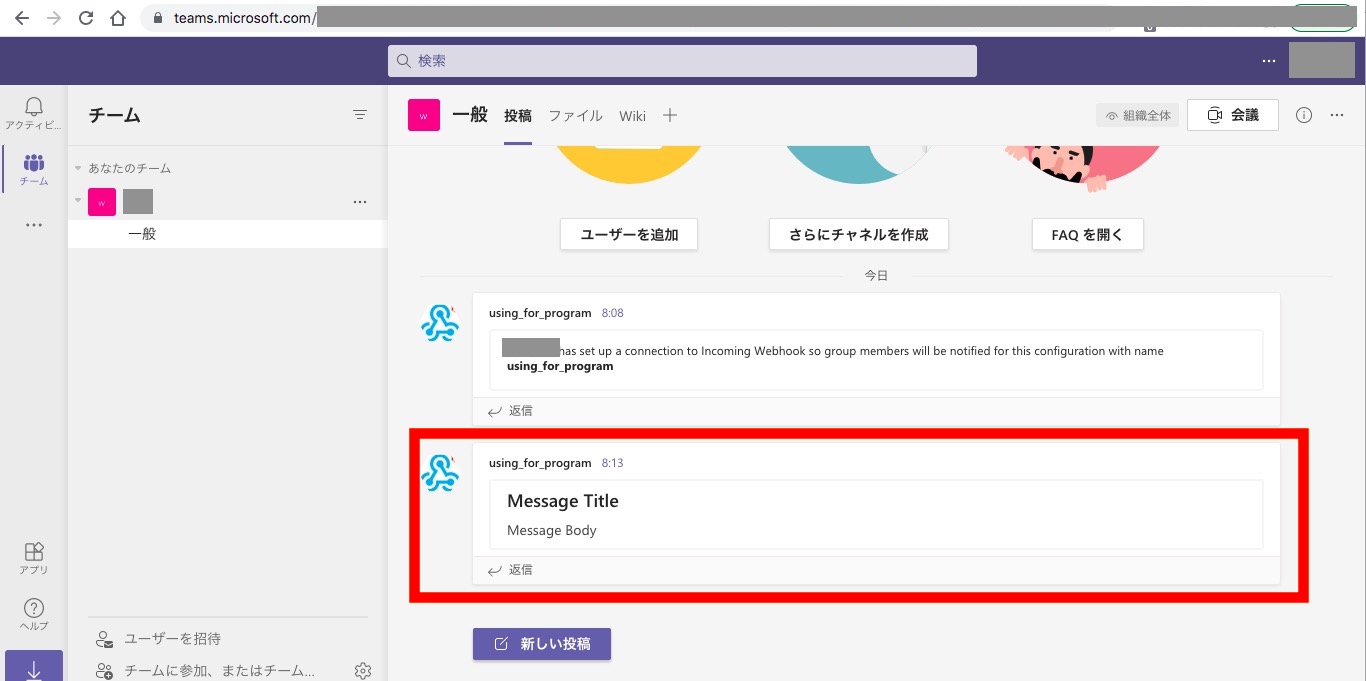
以上で、「手順4:「PythonでTeamsにメッセージを通知(送信)するプログラム」を実行」は完了です。
上記の手順で、PythonでTeamsにメッセージを通知(送信)できました。
なお、現時点(2022年11月23日)のpymsteamsでは、以下を実現できないので注意してください。
★注意事項★
・個人チャットへのメッセージ通知
・個人やグループに対するメンション
参照:pymsteamsの公式ドキュメント
【まとめ】PythonでTeamsにメッセージを通知(送信)する手順

今回の記事を通して、「PythonでTeamsにメッセージを通知(送信)する手順」をご紹介することで、以下の悩みを解消しました。
★悩み★
・Pythonを使ってTeamsにメッセージを通知(送信)できるのかな。
・PythonでTeamsにメッセージを通知(送信)するための準備を知りたい。
・PythonでTeamsにメッセージを通知(送信)するプログラムを作りたい。
「PythonでTeamsにメッセージを通知(送信)する手順は?」で悩んでいるあなたにこの記事が少しでも役に立てれば幸いです。





コメント